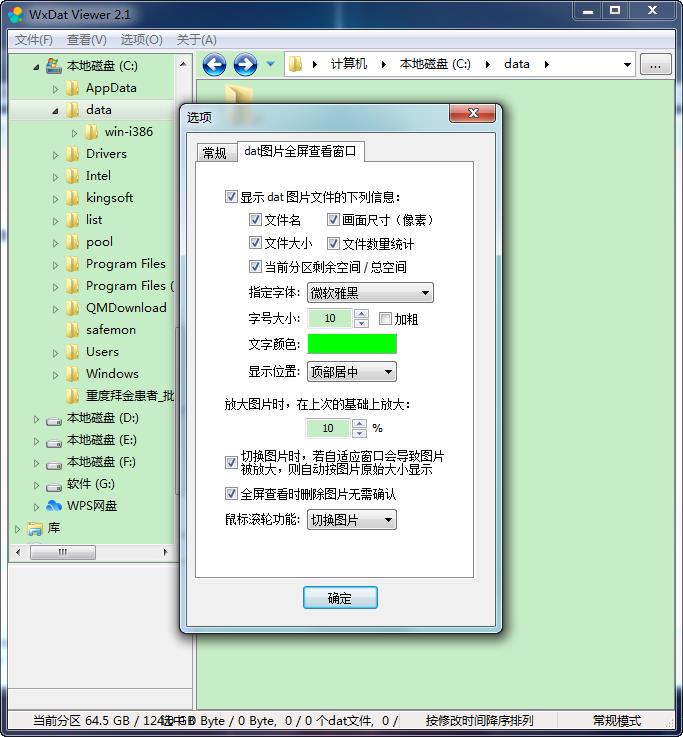

微信dat图片查看器(WxDatViewer)的产品功能很接地气,不像是某个大厂华而不实的产品,看了半天也不知道从哪里入手,还有一堆华而不实的功能,相反这款软件的UI界面和功能就很让我喜欢,不用去学习所谓厂商的高大上功能,也可以实现同样的效果,本站今天给各位网友带来微信dat图片查看器(WxDatViewer)下载,并且可以为使用这款软件的用户提供相关教程以及安装方法,希望可以帮到各位需要此软件的网友。
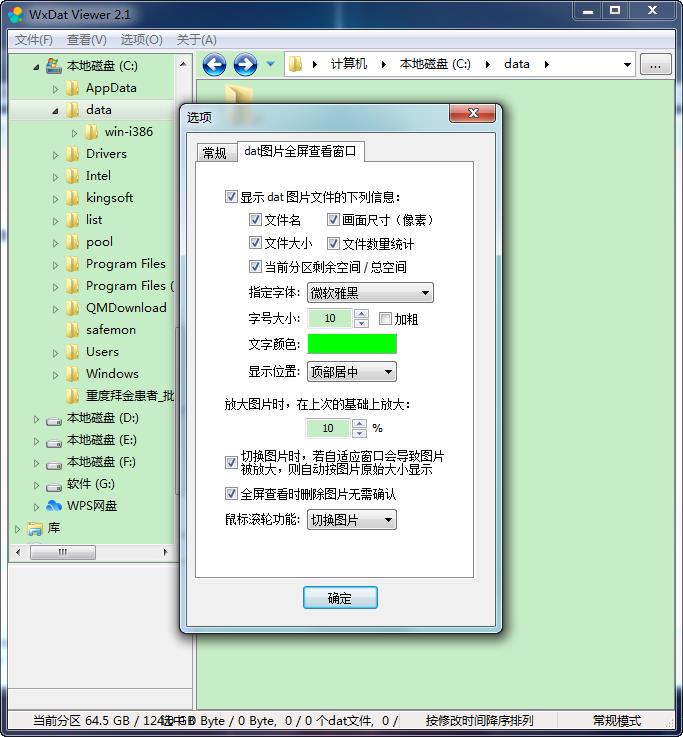
电脑微信打开后会自动加载手机上的图片,非常占用电脑的空间,短短几天内甚至可以达到上G的水平,微信dat图片解密查看器软件,是可以将微信加密的dat文件进行解密和查看并一键批量处理删除的工具,还能批量的调整等操作。
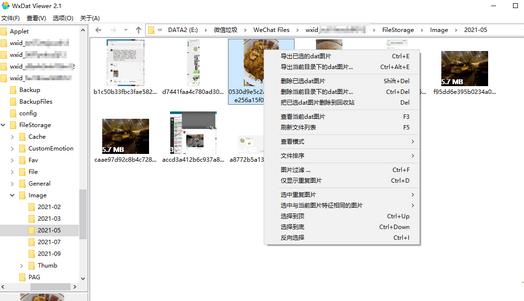
1、把 dat 加密文件视为普通的图片文件,尽可能地模拟资源管理器的操作方式对它们进行批量展示/管理;
能以缩略图的形式(在 大图标/超大图标 模式下),直接批量展示指定文件夹下的dat图片画面;双击dat图片文件时,将在全屏模式下查看单张图片,并允许自由切换到 上一张/下一张/第一张/最后一张 dat图片;允许直接在程序内部对文件进行各种操作:复制、删除、改名……
2、能查看/导出的图片格式非常齐全,囊括了被微信加密保存的所有静态图片格式:jpg、bmp、png,以及被转为dat后缀的gif动图(表情包图片除外);
若进一步对jpg格式的图片进行限制,还可以只提取出照片,对只关心微信聊天记录中照片的人士十分友好。
3、导出dat图片时,可以处理已选文件或文件夹,还可选择是否同时处理子文件夹;
4、查看/导出速度非常快
5、筛选功能非常丰富,可根据文件大小、画面尺寸、dat文件创建或最后修改日期筛选要导出的图片,可跳过重复图片,其中,文件大小、画面尺寸、dat文件创建或最后修改日期的范围可以一次性指定多个
6、导出后的图片可以按类别保存,也可以按源文件夹的结构保存,还可选择同步删除已经导出的dat文件
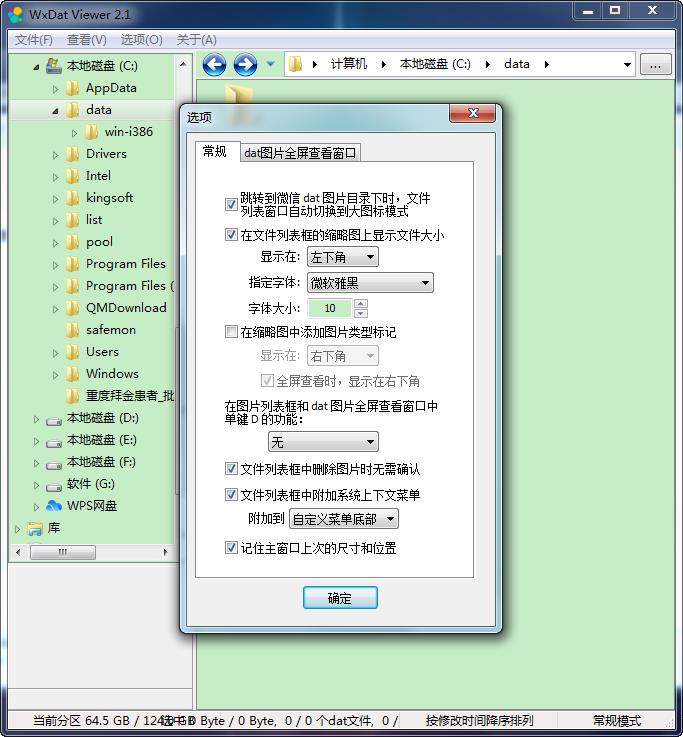
7、导出后的图片命名非常灵活:
既可以与原 dat 文件同名,也可以按转换顺序编号,还可以附加拍摄时间。
按整理顺序的序号命名时,可以指定起始值和步长,甚至允许每种类别的图片各自计算起始值。
附加拍摄时间字符串时,可以指定多种格式:可以保留年月日时分秒,也可以只保留年月日……
首次打开程序等待缩略图生成期间,请勿点击主窗口,以防致程序暂时失去响应;再次打开程序时生成缩略图的速度会大幅提升
主窗口:
文件列表框中:
鼠标在文件列表框上时,按住 Ctrl 并转动滚轮,可切换文件的查看模式
在 大图标 或 超大图标 查看模式下,文件列表框中的dat图片文件将显示缩略图
鼠标双击 dat 图片文件,将用全屏模式查看该图片
在空白处双击,将退到上一级文件夹
若需要文件排序功能,请在任一dat文件上点击右键,弹出菜单中展开 "文件排序",或者切换到 详细信息 视图下,直接点击列表框相应表头字段
图片全屏查看窗口:
鼠标移到图片跳转按钮上,当光标变成四向箭头形状时,可把图片跳转按钮拖放到其它位置;点击右键有更多选项可操作
主窗口:
Ctrl+O打开文件夹
Ctrl+B展开子文件夹
Ctrl+D仅显示重复图片
Ctrl+F1按修改时间升/降序排列
Ctrl+F2按图片大小升/降序排列
Ctrl+F3按文件类型升/降序排列
Ctrl+F4按文件名升/降序排列
F12弹出选项设置窗口
Esc在进行较为耗时的操作时,比如加载文件列表、批量导出图片、选中与当前图片宽度/高度相同的图片时,可以中止这些过程。但生成缩略图过程不可用它中途退出。
图片列表框:
F3查看当前图片
E/Ctrl+E导出已选图片
Ctrl+Alt+E导出当前目录下的图片
Ctrl+Del弹出 删除当前文件夹下的图片文件 对话框
Shift+Del删除已选dat图片(文件夹)
Del把已选dat图片(文件夹)删除到回收站
单键D根据 选项→常规 中的设置,对已选图片执行 删除到回收站/彻底删除/无 操作
Ctrl+F图片过滤
Ctrl+1选中所有重复的图片,但每组第一个除外
Ctrl+2选中所有与当前已选重复的图片,但每组第一个除外
Ctrl+3选中所有重复的图片
Ctrl+4选中所有与当前已选重复的图片
Ctrl+5选中所有与当前已选重复的其它图片
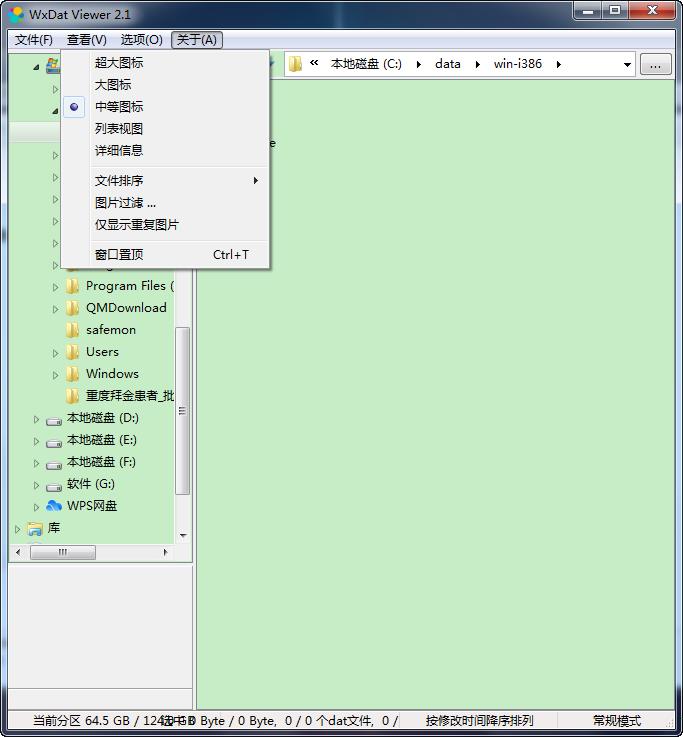
Ctrl+.选中类型相同的图片
Ctrl+W选中宽度相同的图片
Ctrl+H选中高度相同的图片
Ctrl+/选中高和宽都相同的图片
Ctrl+M选中修改日期相同的图片
Ctrl+N选中创建日期相同的图片
除了以上快捷键之外,图片列表框中还支持其它的快捷键,如Ctrl+C、Ctrl+V、F2等等,与资源管理器中的快捷键功能一样
图片全屏查看窗口:
图片切换快捷键:
←/PageUp上一张图片
→/PageDown下一张图片
Ctrl+←/↑/PageUp第一张图片
Ctrl+→/↓/PageDown最后一张图片
↑主窗口文件在缩略图模式下时,查看当前列的上一张图片;主窗口在列表模式下时,查看上一张图片
↓主窗口文件在缩略图模式下时,查看当前列的下一张图片;主窗口在列表模式下时,查看下一张图片
空格键下一张图片
Shift+空格键上一张图片
鼠标滚轮向下滚动下一张图片 或 缩小图片(视选项窗口中的设置而定)
鼠标滚轮向上滚动上一张图片 或 放大图片(视选项窗口中的设置而定)
图片旋转/翻转快捷键(仅查看):
L向左旋转图片
R向右旋转图片
H水平翻转图片
V垂直翻转图片
数字0恢复正常图片(缩略图不翻转、高宽适合窗口)
图片缩放快捷键(仅查看):
1~9缩略图放大到原图的X倍
=放大缩略图
-缩小缩略图
F缩略图适合窗口
Ctrl+滚轮上滚放大缩略图(选项窗口中指定了鼠标滚轮的功能为 切换图片 时)
Ctrl+滚轮下滚缩小缩略图(选项窗口中指定了鼠标滚轮的功能为 切换图片 时)
跳转到图片指定部位的快捷键:
Ctrl+1跳转到Y轴顶部
Ctrl+2跳转到Y轴中部
Ctrl+3跳转到Y轴底部
Ctrl+4跳转到X轴左侧
Ctrl+5跳转到X轴中部
Ctrl+6跳转到X轴右侧
Shift+1跳转到左上角
Shift+2跳转到顶部中央
Shift+3跳转到右上角
Shift+4跳转到左侧中央
Shift+5跳转到画面中央
Shift+6跳转到右侧中央
Shift+7跳转到左下角
Shift+8跳转到底部中央
Shift+9跳转到右下角
操控图片跳转面板快捷键:
Alt+1移动到底部,居中
Alt+2移动到底部左侧
Alt+3移动到底部右侧
F4显示/隐藏跳转面板
其它操作:
E/Ctrl+E导出当前图片
Del删除当前文件到回收站
D/Shift+Del彻底删除当前文件
F12弹出选项设置窗口
Esc/双击/鼠标中键退出全屏查看窗口
Ctrl+G文件夹选择对话框中,重新定位到 TotalCommander 或者 Windows资源管理 当前打开的文件夹
如果长期在电脑上打开微信,会带来一个灾难性的后果,那就是微信图片文件夹会急剧膨胀,短短几天内甚至可以达到上G的水平,并且每天都可能以数以百M的速度增长,多年下来,占用十G数十G的空间是大概率的事。但这些图片,大都是各个群中吹牛打屁的垃圾图片,甚至是各种广告图,除了浪费硬盘空间,再也没有其他价值,仅有一小部分值得保留。偏偏这些图片被微信给加密了,以dat为后缀保存在电脑上,无法直接查看图片内容,留谁删谁无从下手,只能通过微信程序一张张慢慢浏览,想批量清理无用图片比登天还难。
网上也有一些把 dat 文件转为图片的小工具,但是这些工具的功能大都太过简单,要么只能转换单个文件,要么只能转换jpg格式的图片,功能也少得可怜,使用起来非常不方便。若想整理微信聊天窗口中接收到的图片,例如:若要删除无用图片,要么一张一张导出,要么全部转换成图片后再整理,前一种方式效率极低,后一种方式会占用较多的硬盘空间。
这款小工具着眼于对聊天图片进行直接、批量的整理,除了能批量把电脑端微信加密后的 dat 文件导出为图片外,还能直接批量查看dat图片,更是提供了诸如仅查看重复图片、过滤指定类型/大小/画面尺寸/时间范围的图片等选项,方便删除不重要的dat图片,特别适合整理PC端大量的微信图片文件。
1、在 大图标/超大图标 视图之间切换时,在当前视窗范围内,如果上一视图的缩略图还没有生成完毕就切换到下一视图,因为生成缩略图采用了多线程的缘故,则会导致部分缩略图加载错位,其表现为:鼠标反复滑过缩略图时,部分缩略图的大小和内容会发生改变,显示的是内容A,但是点击查看时,却是内容B。刷新后正常。所以,在 大图标/超大图标 视图之间切换时,请务必等到当前视窗范围内的缩略图生成完毕之后,再切换到另一个缩略图模式下,以防缩略图加载错位,容易引起错误的删除。
2、删除图片时,程序在部分环境下容易报错(比如部分Win10),如果无法进行后续操作,请杀掉进程后重新运行程序,程序会记住最后一次打开的文件夹路径、视图模式及排序状态
普通社畜张文远:出乎我意料的是,虽然在竞争如此激烈的环境中,它也能轻松地碾压同级别的产品,具有其它产品所无法做到的强大之处,以及碾压能力,强大的功能让其它软件望尘莫及。
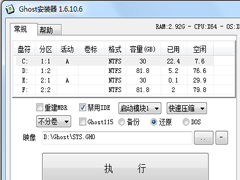 Ghost安装器绿色版 V1.6.10.6
Ghost安装器绿色版 V1.6.10.6 2022-11-17
2022-11-17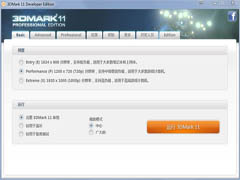 3DMark 11多国语言安装版(显卡测试工具) V1.0.5
3DMark 11多国语言安装版(显卡测试工具) V1.0.5 2022-12-07
2022-12-07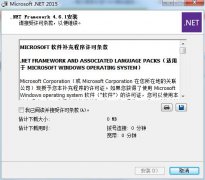 Microsoft.NET Framework正式安装版 V4.6.1
Microsoft.NET Framework正式安装版 V4.6.1 2023-01-18
2023-01-18 AIDA64 extreme绿色中文版(硬件检测) V6.10.5200
AIDA64 extreme绿色中文版(硬件检测) V6.10.5200 2022-11-23
2022-11-23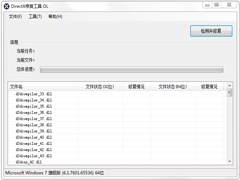 DirectX修复工具官方标准版(DirectX Repair) V4.0
DirectX修复工具官方标准版(DirectX Repair) V4.0 2022-12-02
2022-12-02 CPU-Z 32位绿色中文版(CPU检测软件) V1.9.7.0
CPU-Z 32位绿色中文版(CPU检测软件) V1.9.7.0 2022-11-14
2022-11-14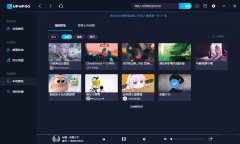 UPUPOO中文安装版(桌面动态壁纸) V1.3.4
UPUPOO中文安装版(桌面动态壁纸) V1.3.4 2023-02-02
2023-02-02 VMware Workstation Pro中文完整安装版 V14.1.3
VMware Workstation Pro中文完整安装版 V14.1.3 2023-01-09
2023-01-09 微PE工具箱64位官方安装版 V2.2
微PE工具箱64位官方安装版 V2.2 2023-01-18
2023-01-18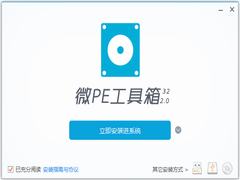 微PE工具箱官方安装版 V2.2
微PE工具箱官方安装版 V2.2 2023-01-17
2023-01-17